
10762
.pdf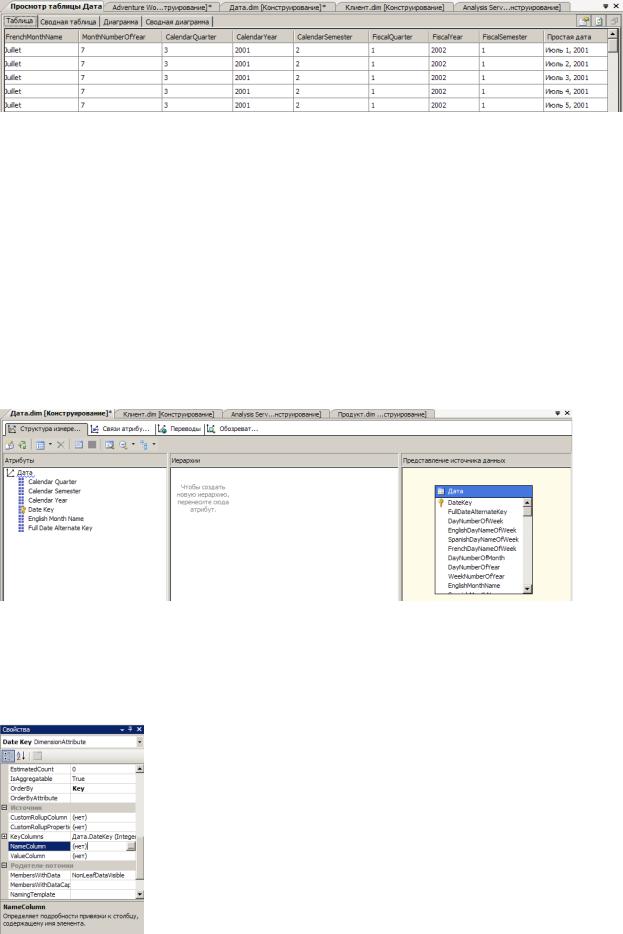
Рисунок 176. Представление «Просмотр таблицы Дата»
Обратите внимание, что в представлении источника данных появился столбец «Простая дата», содержащий объединенные данные из нескольких столбцов базового источника данных. При этом исходный источник данных изменять не пришлось.
Закройте представление «Просмотр таблицы Дата».
Использование именованных вычислений в качестве имен элементов
После создания именованного вычисления в представлении источника данных это вычисление можно использовать в качестве свойства атрибута.
Откройте измерение «Дата» в конструкторе измерений среды SSDT. Для этого дважды щелкните измерение «Дата» в узле «Измерения» в «Обозревателе решений» (Рисунок 177).
Рисунок 177. Измерение "Дата" в конструкторе измерений
В области «Атрибуты» на вкладке «Структура измерения» выберите атрибут «Date Key». В окне «Свойства» выберите поле свойства NameColumn (Рисунок 178) и нажмите кнопку обзора (…), чтобы открыть диалоговое окно «Столбец имени» (Рисунок 179).
Рисунок 178. Свойство NameColumn
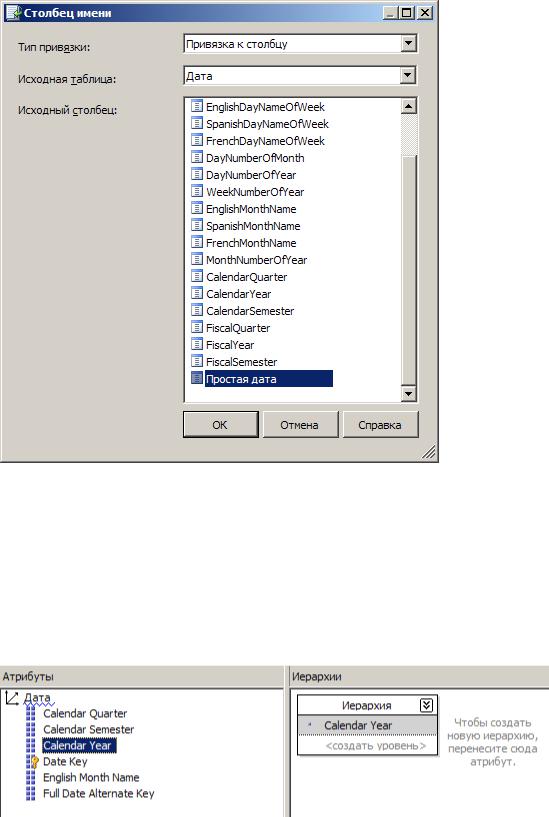
Рисунок 179. Диалоговое окно «Столбец имени»
Выберите «Простая дата» в списке «Исходный столбец» и нажмите кнопку ОК.
Создание иерархии
Новую иерархию можно создать, перетащив атрибут из области «Атрибуты» в область «Иерархии».
В Конструкторе измерений в измерении «Дата» перетащите атрибут Calendar Year из области «Атрибуты» в область «Иерархии».
Рисунок 180. Атрибут первого уровня иерархии
Перетащите атрибут Calendar Semester из области «Атрибуты» в ячейку <создать уровень> в области «Иерархии» под уровнем «Calendar Year» (Рисунок 181).
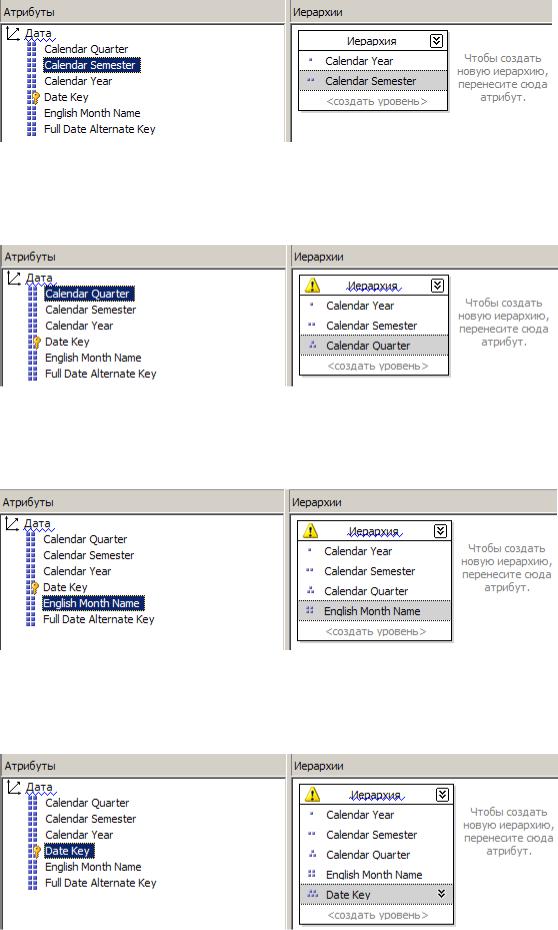
Рисунок 181. Элемент второго уровня иерархии
Перетащите атрибут Calendar Quarter из области «Атрибуты» в ячейку <создать уровень> в области «Иерархии» под уровнем Calendar Semester (Рисунок 182).
Рисунок 182. Элемент третьего уровня иерархии
Перетащите атрибут English Month Name из области «Атрибуты» в ячейку <создать уровень> в области
«Иерархии» под уровнем Calendar Quarter (Рисунок 183).
Рисунок 183. Элемент четвертого уровня иерархии
Перетащите атрибут Date Key из области «Атрибуты» в ячейку <создать уровень> в области «Иерархии» под уровнем English Month Name (Рисунок 184).
Рисунок 184. Элемент пятого уровня иерархии
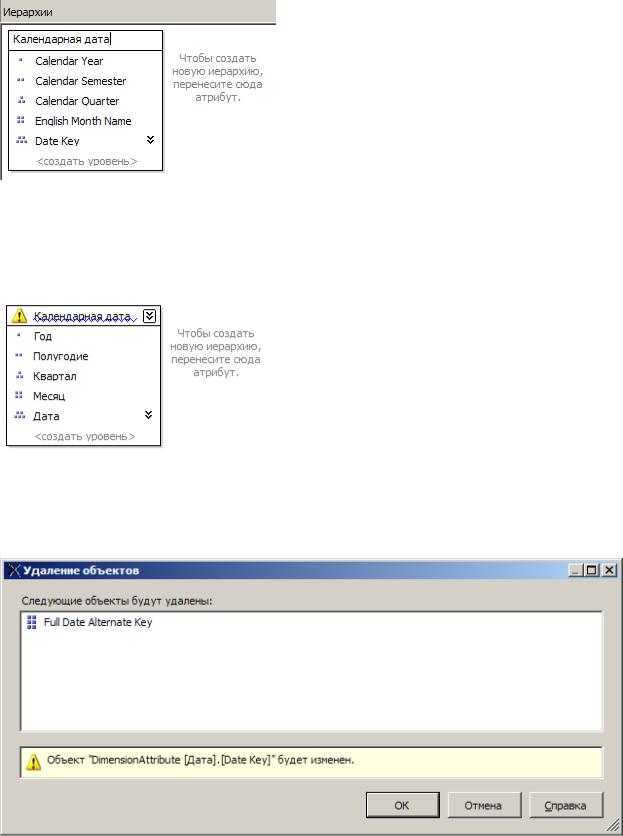
В области «Иерархии» щелкните правой кнопкой мыши строку заголовка иерархии «Иерархия», выберите команду «Переименовать» и введите «Календарная дата» (Рисунок 185).
Рисунок 185. Задание имени иерархии
В иерархии «Календарная дата» измените имя уровня CalendarYear на «год», CalendarSemester – на «Полугодие», CalendarQuarter – на «Квартал», English Month Name на «Месяц», а имя уровня Date Key —
на «Дата» (Рисунок 186).
Рисунок 186. Измененные имена уровней в иерархии "Календарная дата"
Удалите атрибут FullDateAlternateKey в области «Атрибуты», поскольку он больше не понадобится
(Рисунок 187).
Рисунок 187. Удаление атрибута FullDateAlternateKey
В меню «Файл» выберите команду «Сохранить все».
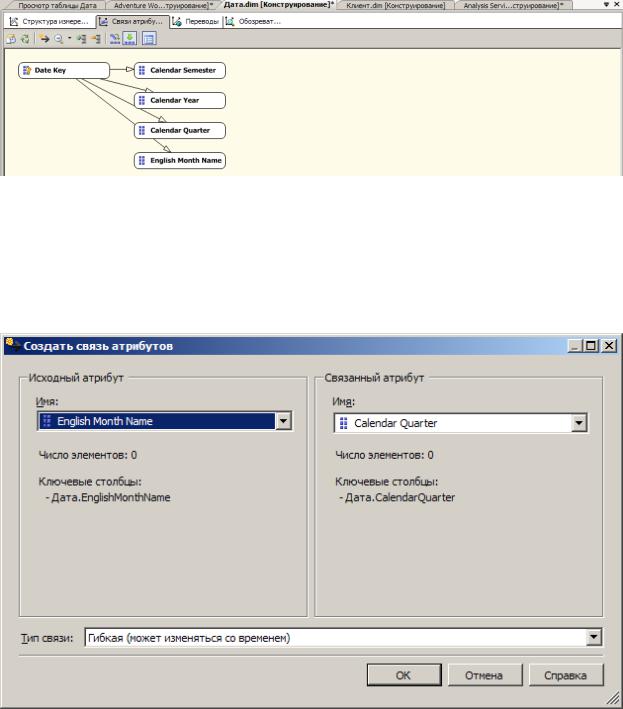
Определение связей атрибутов
Необходимо определять связи между атрибутами, поскольку базовые данные это поддерживают. Определение связей между атрибутами ускоряет обработку измерений, секций и запросов.
В конструкторе измерений в измерении «Дата» перейдите на вкладку «Связи атрибутов» (Рисунок 188).
Рисунок 188. Вкладка "Связи атрибутов" конструктора измерений
На схеме щелкните правой кнопкой мыши атрибут English Month Name и в контекстном меню выберите команду «Создать связь атрибутов»
В диалоговом окне «Создание связи атрибутов» свойство «Исходный атрибут» имеет значение «English Month Name». Задайте для поля «Связанный атрибут» значение «Calendar Quarter» (Рисунок 189).
Рисунок 189. Диалоговое окно «Создание связи атрибутов»
В раскрывающемся списке «Тип связи» выберите тип связи «Жесткая». Связь имеет тип «Жесткая», поскольку связи между элементами не будут меняться с течением времени. Нажмите кнопку ОК.
На схеме щелкните правой кнопкой мыши атрибут «Calendar Quarter», а затем выберите команду «Создать связь атрибутов». В диалоговом окне «Создание связи атрибутов» поле «Исходный атрибут»
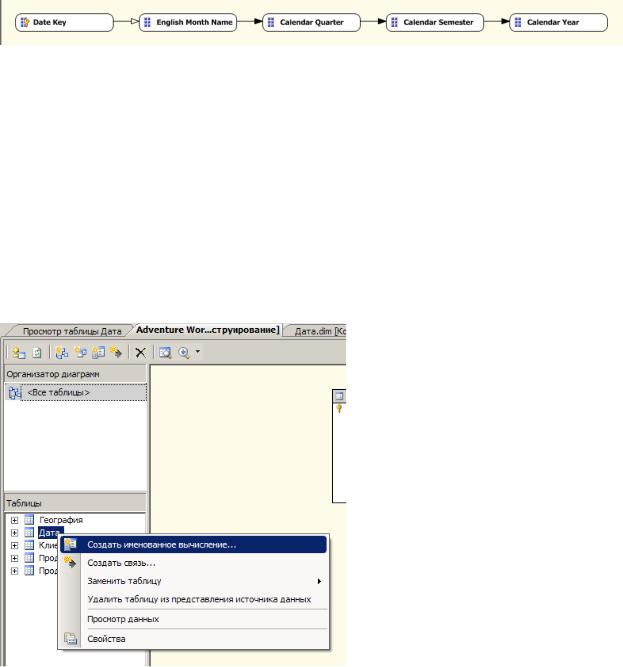
имеет значение «Calendar Quarter». Задайте для поля «Связанный атрибут» значение «Calendar Semester». В списке «Тип связи» выберите тип связи «Жесткая». Нажмите кнопку ОК.
На схеме щелкните правой кнопкой мыши атрибут «Calendar Semester» и выберите команду «Создать связь атрибутов». В диалоговом окне «Создание связи атрибутов» поле «Исходный атрибут» имеет значение «Calendar Semester». Задайте для поля «Связанный атрибут» значение «Calendar Year». В списке «Тип связи» выберите тип связи «Жесткая». Нажмите кнопку ОК.
Созданная связь атрибутов приведена на Рисунок 190.
Рисунок 190. Созданная связь атрибутов
В меню «Файл» выберите команду «Сохранить все».
Создание уникальных имен для элементов измерения
Далее будут созданы столбцы понятных имен, которые будут использованы для атрибутов
EnglishMonthName, CalendarQuarter и CalendarSemester.
Перейдите в представление источника данных Adventure Works DW, дважды щелкнув его в папке «Представления источника данных» обозревателя решений.
В области «Таблицы» щелкните правой кнопкой мыши таблицу «Дата» и выберите команду «Создать именованное вычисление» (Рисунок 191).
Рисунок 191. Контекстное меню таблицы "Дата"
В диалоговом окне «Создание именованного вычисления» в поле «Имя столбца» введите «Имя месяца», а затем введите следующую инструкцию в поле «Выражение» (Рисунок 192):
EnglishMonthName+' '+ CONVERT(CHAR (4), CalendarYear)
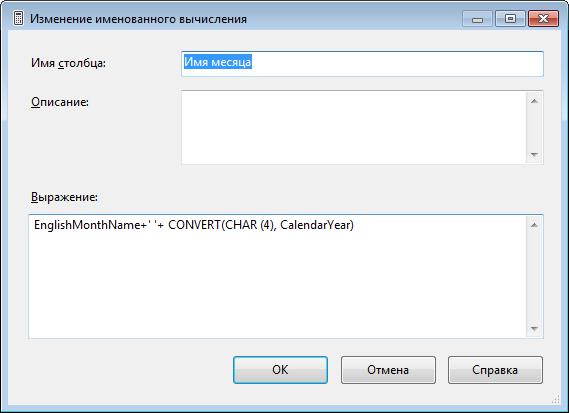
Рисунок 192. Диалоговое окно «Создание именованного вычисления»
Эта инструкция объединяет месяц и год для каждого месяца в таблице в новый столбец. Нажмите кнопку ОК.
В области «Таблицы» щелкните правой кнопкой мыши таблицу «Дата» и выберите команду «Создать именованное вычисление». В диалоговом окне «Создание именованного вычисления» введите «Имя квартала» в поле «Имя столбца», а затем в поле «Выражение» введите следующий сценарий SQL:
'К' + CONVERT(CHAR (1), CalendarQuarter) +' '+ 'Г' + CONVERT(CHAR (4), CalendarYear)
Этот сценарий SQL помещает в новый столбец объединение календарного квартала и года для каждого квартала в таблице. Нажмите кнопку ОК.
В области «Таблицы» щелкните правой кнопкой мыши таблицу «Дата» и выберите команду «Создать именованное вычисление». В диалоговом окне «Создание именованного вычисления» в поле «Имя столбца» введите «Имя полугодия», а затем в поле «Выражение» введите следующий сценарий SQL:
CASE
WHEN CalendarSemester = 1 THEN 'П1' + ' ' + 'Г' + ' '
+ CONVERT(CHAR(4), CalendarYear)
ELSE
'П2' + ' ' + 'Г' + ' ' + CONVERT(CHAR(4), CalendarYear)
END
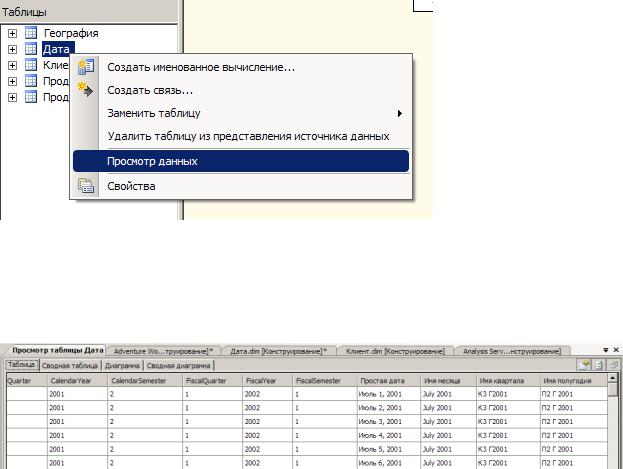
Этот сценарий SQL помещает в новый столбец объединение календарного полугодия и года для каждого полугодия в таблице. Нажмите кнопку ОК.
В контекстном меню таблицы «Дата» выберите пункт «Просмотр данных» (Рисунок 193).
Рисунок 193. Контекстное меню таблицы "Дата"
Обратите внимание на последние четыре столбца в представлении «Просмотр таблицы «Дата»» (Рисунок 194). Они формируются на основе именованных вычислений и содержат дату, месяц года, квартал года и полугодие года соответственно.
Рисунок 194. Представление «Просмотр таблицы «Дата»»
В меню «Файл» выберите команду «Сохранить все».
Определение составного свойства KeyColumns и задание столбца имени
Свойство KeyColumns содержит столбец или столбцы, представляющие ключ для атрибута. Далее будет определено составное свойство KeyColumns.
Откройте измерение «Дата» и перейдите на вкладку «Структура измерения» (Рисунок 195).
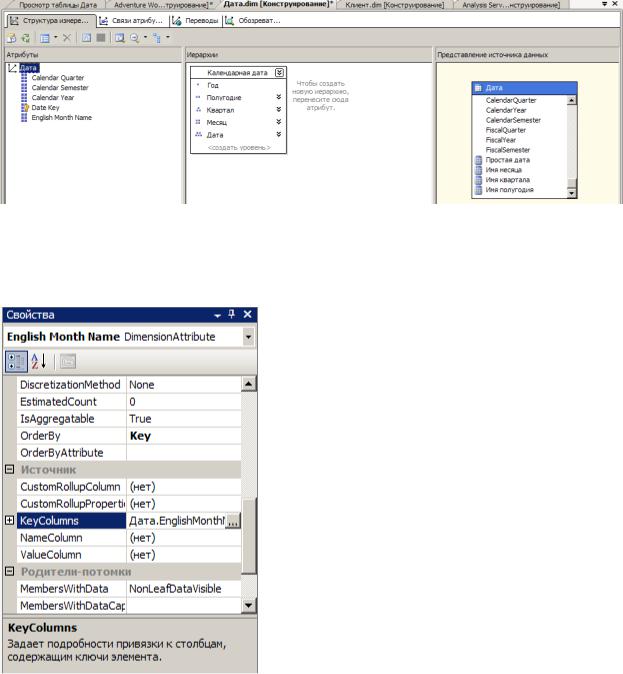
Рисунок 195. Вкладка "Структура измерения" измерения "Дата"
В области «Атрибуты» выберите атрибут «English Month Name». В окне «Свойства» выберите поле KeyColumns (Рисунок 196) и нажмите кнопку обзора (...).
Рисунок 196. Диалоговое окно "Свойства"
В диалоговом окне «Ключевые столбцы» () выберите из списка «Доступные столбцы» столбец «CalendarYear», а затем нажмите кнопку >.
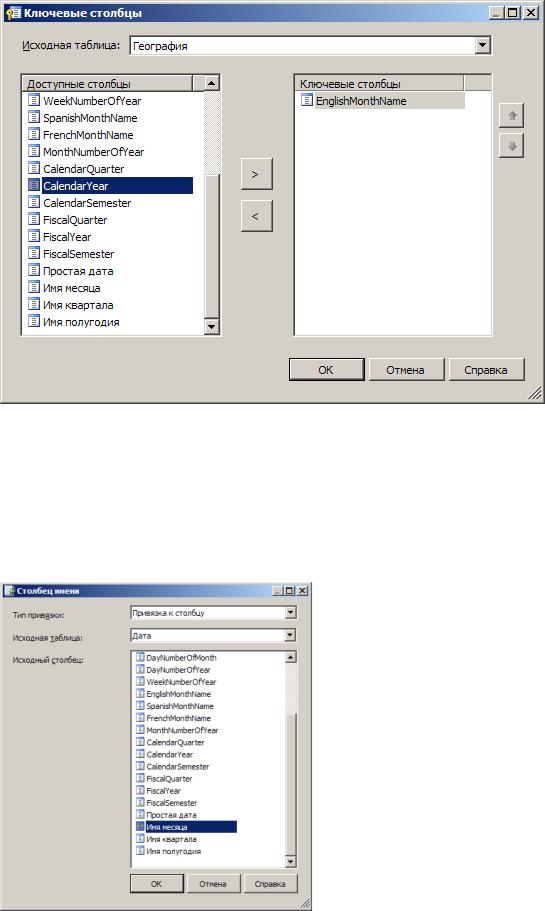
Рисунок 197. Диалоговое окно «Ключевые столбцы»
Столбцы EnglishMonthName и CalendarYear отображаются в списке Ключевые столбцы. Нажмите кнопку ОК.
Чтобы задать свойство «NameColumn» атрибута «EnglishMonthName», щелкните поле «NameColumn» в
окне свойств и нажмите кнопку обзора (...). В диалоговом окне «Столбец имени» (Рисунок 198), в списке «Исходный столбец» выберите «Имя месяца», а затем нажмите кнопку ОК.
Рисунок 198. Диалоговое окно «Столбец имени»
